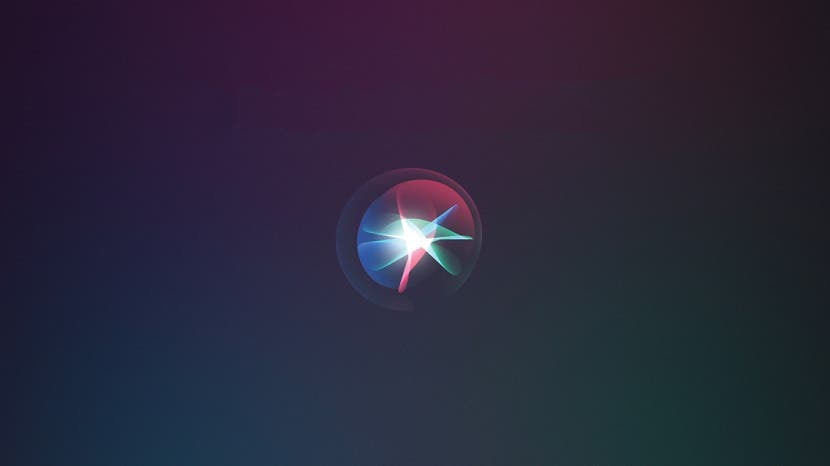
Nuo tada, kai 2011 m. „Apple“ virtualusis asistentas Siri debiutavo išleisdamas „iPhone 4S“ ir „iOS 5“, naudotis mūsų mobiliaisiais telefonais tapo greičiau ir lengviau. Taigi kodėl vis dar naršote įrenginį bakstelėdami, braukdami ir gestais, kai galėtumėte naudoti „Siri“? Nesvarbu, ar esate patyręs, ar naujokas „iPhone“ naudotojas, „Siri“ leis jums valdyti savo įrenginį, sutaupyti laiko ir dirbti produktyviau.
Susijęs: Kaip peržiūrėti naujausius „Siri“ pokalbius „iPhone“.
Kaip aklas „iPhone“ vartotojas, pastebėjau, kad šios „Siri“ komandos yra naudingos, kad galėčiau lengviau pasinaudoti technologijomis ir lengviau naudoti „iPhone“. Tačiau šie patarimai tinka ir regintiems žmonėms. Šie patarimai buvo išbandyti naudojant iOS 12 iPhone. Jei dar neatnaujinote operacinės sistemos, pasirūpinkite tuo dabar. Šios „Siri“ komandos neturi būti painiojamos su nauja „Siri Shortcuts“ funkcija ir veiks su kitais „iOS“ įrenginiais, tokiais kaip „iPad“ ar „iPod touch“.
Prieš pradėdami naudotis virtualiuoju asistentu, pirmiausia turite įsitikinti, kad įjungėte „Siri“ savo įrenginyje.
• Nustatymų programoje bakstelėkite Siri & Search. Po antrašte Ask Siri pirmoji parinktis yra Listen for Hey Siri – įjunkite tai, kad galėtumėte naudotis laisvų rankų įranga savo skaitmeniniu asistentu. Jei šią funkciją naudojate pirmą kartą, būsite paraginti įrašyti savo balsą, kad „Siri“ atpažintų, kai kalbate.
• Tada įjunkite Paspauskite pagrindinį mygtuką, jei norite naudoti „Siri“, skirtą „iPhone 8“ ir senesniems, arba paspauskite šoninį mygtuką, jei norite „Siri“, naudodami „iPhone X“ ir naujesnius įrenginius. Galiausiai įjunkite Leisti Siri, kai užrakinta.
• Norėdami naudoti „Siri“ šiems patarimams, turite turėti mobilųjį arba „Wi-Fi“ ryšį. „Siri“ neveiks be tiesioginio ryšio su internetu.
• Visada įjungtas „Hey Siri“ raginimas veikia „iPhone 6S“ ir naujesniuose įrenginiuose, nesvarbu, ar jis prijungtas prie maitinimo šaltinio ir įkraunamas, ar ne, tačiau funkcija neveiks, jei „iPhone“ bus nukreipta žemyn arba uždarytas dėklo dangtelis.
Naudodami „Siri“ galite atidaryti bet kurią „iOS“ programą. Tai geras triukas norint atidaryti programas, kurios yra įdiegtos jūsų įrenginyje, bet paslėptos nežinomame aplanke. Norėdami tai padaryti, tiesiog suaktyvinkite „Siri“ ir naudokite komandą „Atidaryti“ ir nurodykite programos pavadinimą. Nors galite atidaryti programas naudodami „Siri“, vis tiek turite jas fiziškai uždaryti spustelėdami pradžios mygtuką „iPhone 8“ ir senesnėse versijose arba perbraukdami aukštyn „iPhone X“ ir naujesniuose įrenginiuose.
3. Nustatymų valdymas naudojant „Siri“.
Naudodami „Siri“ galite įjungti arba išjungti pagrindinius nustatymus. Norėdami tai padaryti, suaktyvinkite „Siri“ ir naudokite komandą „Įjungti“ arba „Išjungti“, po kurios nurodomas parinkties pavadinimas. Kai kurios parinktys, kurias galite valdyti naudodami „Siri“, apima žibintuvėlį, lėktuvo režimą, „Bluetooth“, mobiliojo ryšio duomenis, „Do Not“. „Trikdyti“ ir „Wi-Fi“. „Siri“ nustos veikti, kai bus įjungtas lėktuvo režimas, todėl lėktuvo režimą reikia įjungti rankiniu būdu išjungti.
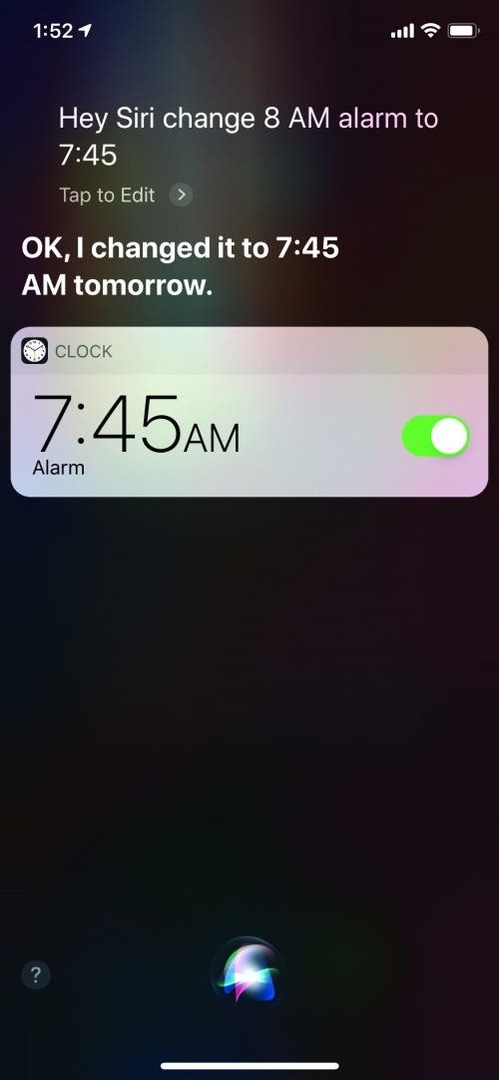
4. Žadintuvų nustatymas „Clock“ programoje su „Siri“.
Galite naudoti Siri norėdami nustatyti, keisti arba ištrinti žadintuvus programoje Laikrodis. Norėdami tai padaryti, suaktyvinkite Siri ir atlikite vieną iš šių veiksmų:
• Norėdami nustatyti naują žadintuvą, naudokite komandą „Nustatyti signalą į“ ir nurodykite norimą laiką. Naudodami tą pačią komandą galite nustatyti papildomus pavojaus signalus.
• Jei norite pakeisti anksčiau nustatytą žadintuvą, darant prielaidą, kad nustatėte tik vieną, naudokite komandą „Keisti signalą iki“, po kurio nurodomas norimas naujas laikas (tai nenustatys naujo žadintuvo, o pakeis esamą vienas).
• Jei turite kelis pavojaus signalus, naudokite komandą „Keisti [įterpti anksčiau nustatyto laiko valandą] signalą į“, po to nurodykite naują laiką.
• Norėdami ištrinti anksčiau nustatytą žadintuvą, naudokite komandą „Ištrinti _____ signalą“ ir nurodykite aliarmo laiką, kurį norite ištrinti.
• Jei norite įjungti žadintuvą, jei jį išsaugojote tik vieną, tiesiog naudokite komandą „Įjungti žadintuvą“. Jei nustatėte kelis signalus, naudokite komandą „Įjungti [įterpti anksčiau nustatyto laiko valandą] signalą“.
• Jei išsaugojote tik vieną signalą ir jis šiuo metu suaktyvintas, galite bet kada jį išjungti naudodami komandą „Išjungti signalą“.
• Jei suaktyvinote kelis aliarmus, norėdami išjungti vieną, naudokite komandą „Išjungti _____ signalą“, nurodydami konkretų signalo, kurį norite išjungti, laiką.
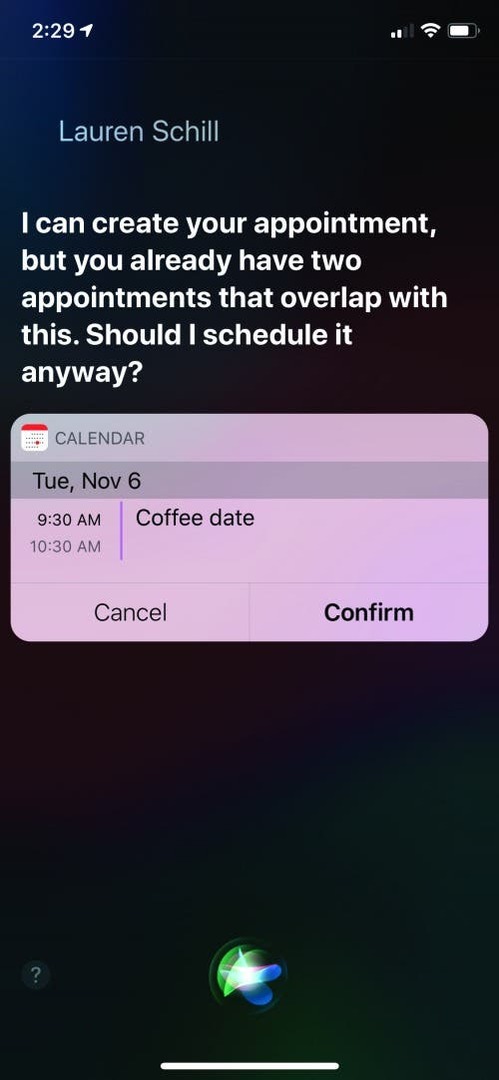
5. Susitikimų nustatymas kalendoriaus programoje su „Siri“.
Kalendoriaus programoje galite nustatyti susitikimus naudodami „Siri“, suaktyvinę asistentą ir naudodami komandą, „Nustatyti susitikimą“, po kurio pateikiamas aprašymas kartu su tikslia kalendoriaus data ir laiku paskyrimas. Metų nurodyti nereikia, nebent jie būtų tais pačiais kalendoriniais metais.
• Kai padiktuosite susitikimą, „Siri“ paklaus, ar esate pasiruošę jį suplanuoti? Patvirtinkite sakydami: „Taip“.
• „Siri“ gali patvirtinti susitikimą, pakartodama jį jums ir sakydama: „Praneškite, jei norite atlikti kokių nors pakeitimų“, su tuo galite sutikti nieko nesakę arba peržiūrėti sakydami „Keisti“.
• Norėdami ištrinti susitikimą, naudokite komandą „Ištrinti susitikimą“ ir nurodykite susitikimo pavadinimą; „Siri“ paprašys patvirtinimo, o jūs galite pasakyti „Taip“, kad ištrintumėte susitikimą, arba „Atšaukti“, jei norite palikti jį tokį, koks yra.
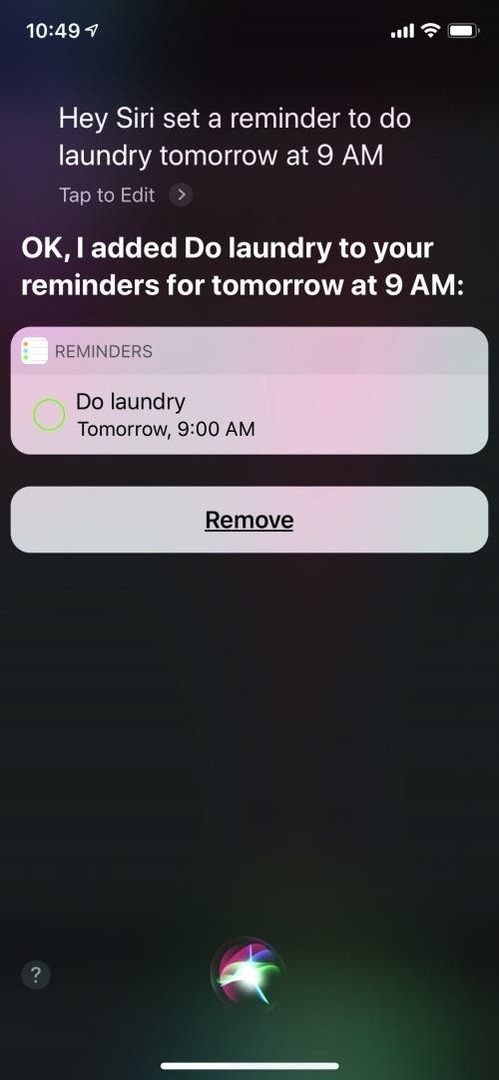
6. Priminimų nustatymas naudojant „Siri“.
Kitas būdas, kuriuo jūsų skaitmeninis asistentas gali palengvinti jūsų gyvenimą, yra priminimų programa. Norėdami nustatyti užduotį, suaktyvinkite „Siri“ ir naudokite komandą „Nustatyti priminimą“, po kurios nurodomas užduoties pavadinimas, diena ir laikas.
• Norėdami nustatyti priminimą, kuris kartotųsi kiekvieną dieną, savaitę, mėnesį ar metus, naudokite komandą „Nustatyti kasdienį priminimą“, po kurios nurodykite užduotį, apie kurią norite priminti.
• Norėdami ištrinti elementą, naudokite komandą "Ištrinti priminimą" ir tada elementą; frazė neturi būti tiksli, kad „Siri“ ją atpažintų, tačiau reikia atitinkamų raktinių žodžių.
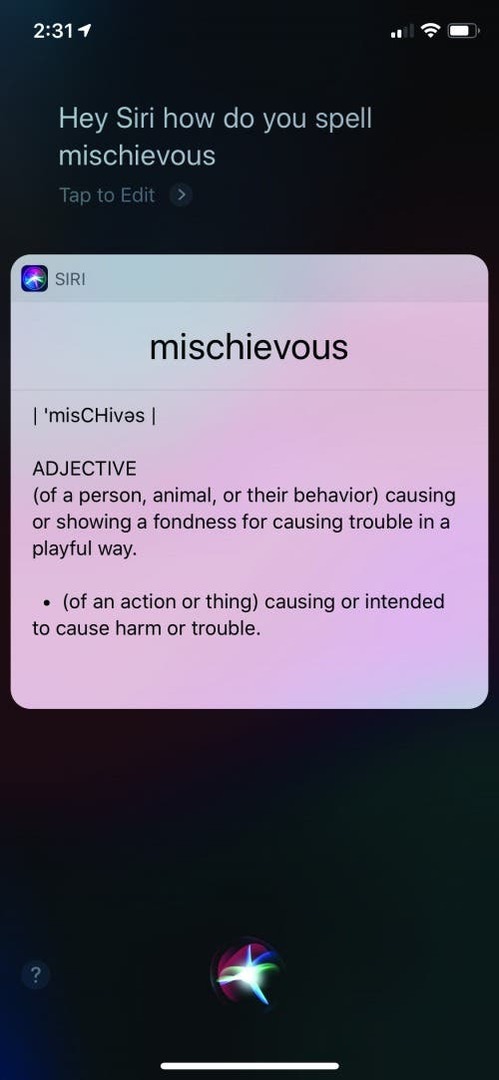
7. Žodžių rašyba ir apibrėžimas naudojant integruotą „Siri“ žodyną
Reikia žinoti apibrėžimą arba kaip parašyti žodį? „Siri“ gali tai padaryti už jus, naudodamas patogų integruotą žodyną; netgi galite prašyti sinonimų ir antonimų! Pavyzdžiui, galite paklausti: „Kaip parašyti žodį išdykęs? Jei norite žodžio apibrėžimo, galite pasakyti, pavyzdžiui, „Apibrėžkite žodį gigabaitas“.
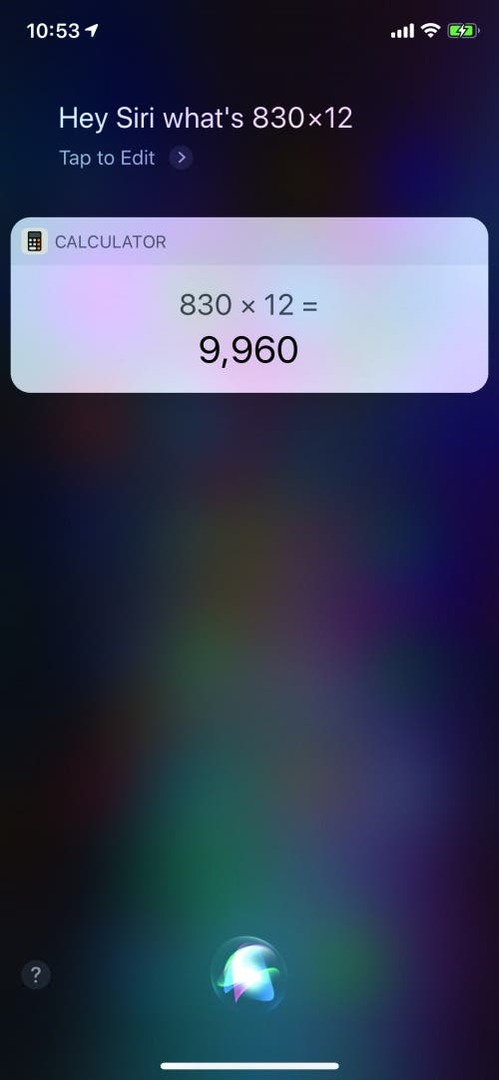
8. Pranešimų siuntimas naudojant „Siri“.
Su Siri patogu diktuoti ir siųsti žinutes ar iMessages.
• Norėdami tai padaryti, naudokite komandą „Siųsti žinutę“ arba „Siųsti pranešimą“, po kurios nurodykite norimo kontakto vardą.
• Siri atsakys: "Ką norite pasakyti?"
• Padiktuokite savo žinutę; „Siri“ patvirtins kontakto vardą ir jūsų pranešimą.
• Kitas „Siri“ paklaus: „Pasiruošęs išsiųsti?
• Galite patvirtinti sakydami „Taip“, „Gerai“ arba „Žinoma“; Tada „Siri“ patvirtins ir išsiųs jūsų pranešimą.
• Jei laiške yra klaidų, nurodykite „Siri“ komandą „Keisti“, kuri leis jums redaguoti pranešimą.
• Jei nesate pasirengę išsiųsti pranešimo, pasakykite „Ne“ arba galite pasakyti „Atšaukti“, kad ištrintumėte visą veiksmą.
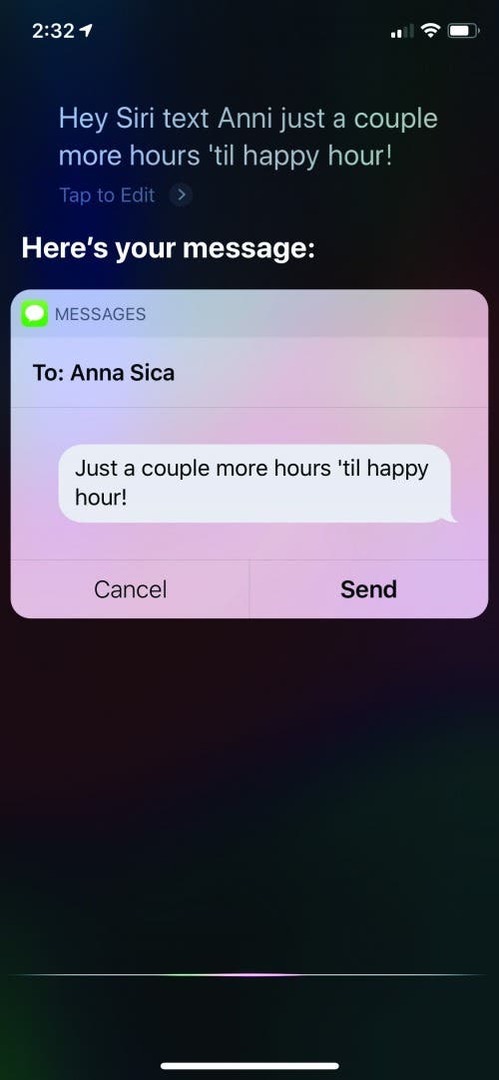
9. Skaičių traškėjimas skaičiuoklės programoje su „Siri“.
Skaičiuoklės programoje naudodami Siri galite sudėti, atimti, dauginti ir padalyti skaičius. „Siri“ taip pat gali atlikti kelių operacijų derinį. Pavyzdžiui, galite paklausti: „Kiek yra keturi kart keturi padalyti iš dviejų? ir Siri pasiūlys teisingą atsakymą iš aštuonių.
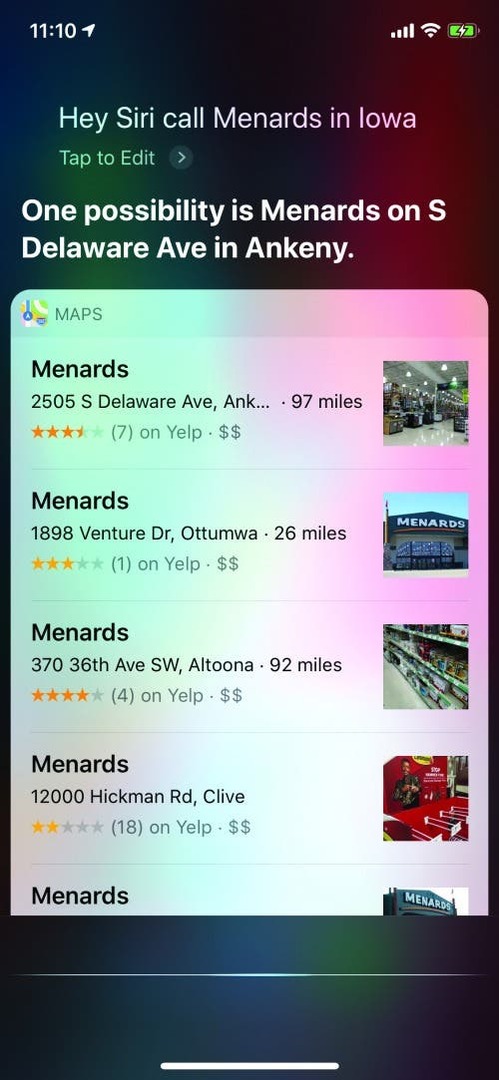
10. Skambinkite naudodami telefono programą su „Siri“.
Užuot ieškoję kontaktų, naudokite „Siri“, kad skambintumėte už jus.
• Norėdami skambinti, naudokite komandą „Skambinti“, po kurios nurodykite kontakto vardą. Jei nurodytam kontaktui turite tik vieną telefono numerį, „Siri“ automatiškai paskambins tuo numeriu.
• Jei turite kelis kontakto numerius, „Siri“ pateiks jums pasirinkimus; pasirinkite numerį sakydami etiketę, pvz., namai, darbas arba mobilusis. Taip pat galite, kad „Siri“ paskambintų įmonei, kurios nėra jūsų kontaktuose.
• Kai „Siri“ pateikia jums pasirinkimą, tiesiog pasakykite „Taip“, kad paskambintumėte, arba „Ne“, kad pereitumėte prie kito numerio.
Šis straipsnis iš pradžių buvo paskelbtas „iPhone Life“ 2019 m. pavasario numeryje žurnalas.
Joe Leo apie „Apple“ ir technologijas rašo nuo 2006 m. Kaip „iPhone Life“ bendradarbis, jis pirmiausia rašo turinį, skirtą silpnaregiams. „iPhone“ naudotojas (pats yra visiškai aklas po to, kai 2013 m. liepos mėn. dėl sveikatos prarado regėjimą komplikacijos). Jis taip pat rašo svetainei MacPrices ir anksčiau rašė šiai svetainei Žemos klasės „Mac“..
Naudodami „iPhone Life's Insider“ programą, prenumeratoriai gauna išskirtinę prieigą prie visiškai naujojo „iPadOS 15“ vadovo. Profesionalų sukurtas vadovas padės įsisavinti daugybę naujų „iPad“ funkcijų įskaitant naujus būdus atlikti kelias užduotis, sukurti tinkintą pagrindinį ekraną, naudoti naujas „FaceTime“ funkcijas ir pan daug daugiau. Mūsų iPadOS vadovas siūlo mokomuosius vaizdo įrašus ir spausdinamas nuoseklias instrukcijas, kurios išmokys jus visko, ką reikia žinoti. Prenumeruokite mūsų „Insider“ programą ir pasinaudokite a riboto laiko 30 procentų nuolaida, plius papildomi 10 procentų, jei esate vyresnysis, veteranas ar aptarnaujantis personalas!
Jūs nusipelnėte geriausio, kai kalbate apie savo „Mac“, ir tai turėtų apimti prieigą prie keturių visiškai veikiančių „Thunderbolt“ prievadų. OWC suteikia galimybę viską prijungti prie suderinamo daugiafunkcio Thunderbolt Hub, kad darbo vieta būtų efektyvesnė. Prijunkite saugyklą, ekranus (vieną 5K, 6K arba 8K ekraną arba du 4K ekranus) ir mėgstamus priedus! Atsisveikinkite su darbo pertrūkiais ir duomenų praradimu dėl kabelio įtempimo ir atsitiktinio atjungimo. Iš anksto užsisakykite M1 ir senesnį „Mac“ įrenginį „Thunderbolt Hub“. šiandien!